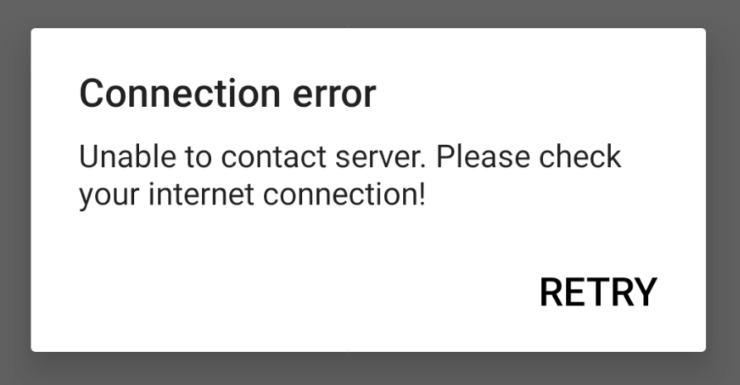Kuinka estää TikTok-sovellus WiFi-verkkoreitittimessä? (Helppo vaihe)
Sisältö:
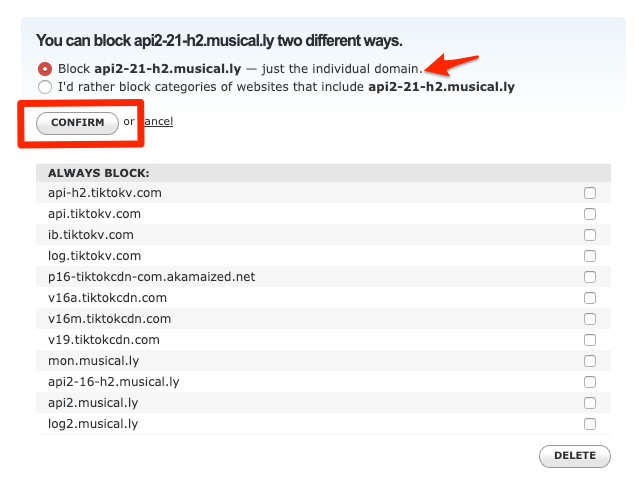
Muutama kuukausi sitten julkaisin artikkelin siitä, mitenestää verkkosivusto verkkoreitittimessä. Sain kuitenkin muutaman kommentin, joissa pyydetään esittelyä mobiilisovellusten estämisestä. Erityisesti riippuvuutta aiheuttavat sovellukset, jotka eivät ole turvallisia lapsille. Yksi suosituimmista sovelluksista oli TikTok, ja harvat vanhemmat halusivat epätoivoisesti tietää kuinka estää TikTok-sovellus WiFi-verkossa.
Joten tässä olen täydellisen asennus- ja opastusoppaan kanssa TikTokin estäminen kotireitittimessä. Tämän oppaan loppuun mennessä voit estää TikTokin reitittimessä ilmaisella OpenDNS-palvelulla.
Voit myös siirtyä tämän artikkelin loppuun katsomaan videodemoa ja estää vaiheittain ohjeet Tiktok-sovelluksen estämiseksi.
Noudata TikTok-sovelluksen estämisen edellytyksiä:
- WiFi-reititin, jolla on DNS-tuki (useimmat reitittimet tukevat manuaalista DNS-syötettä)
- Hyvä Internet- tai ISP-yhteys kotona
- OpenDNS Home -tili (ilmaiset tilin luomisvaiheet lisätään alla)
Huomaa: Seuraavat vaiheet toimivat vain, jos matkapuhelinTikTok-puhelin on kytketty WiFi-reitittimen verkkoon. Jos otat mobiilidatan käyttöön ja käytät sitä, tämä menetelmä ei toimi, koska dataverkko ei läpäise OpenDNS-sisällönsuodatinasetuksia.
Olettaen, että meille kaikille on asetettu vaatimukset. Suorita nämä vaiheet estääksesi TikTok-mobiilisovelluksen OpenDNS: n avulla -
↑ Vaihe 0: Mikä on OpenDNS?
Mukaan Wikipedia,
OpenDNS on yritys ja palvelu, joka laajentaa verkkotunnusjärjestelmää (DNS) lisäämällä DNS-haun lisäksi ominaisuuksia, kuten tietojenkalastelusuojaus ja valinnainen sisällön suodatus, jos sen DNS-palvelimia käytetään.
Yksinkertaisesti sanottuna OpenDNS-palvelurata jaestä kaikkien saapuvien ja lähtevien WiFi-verkkopyyntöjen kulku, jos käytämme heidän DNS-palvelimiaan ja IP-osoitteitaan. Se suojaa roskapostilta ja tietojenkalastelusivustoilta sekä parantaa verkon vakautta.
Vuonna 2015 Cisco on ostanut OpenDNS: n, ja nyt sen tukena on iso kulta!
↑ Vaihe 1: Lisää OpenDNS IP-osoite WiFi-reitittimeen
Kirjaudu sisään WiFi-reitittimien hallintaportaali ja etsi DNS-asetukset.Kaikki suuret verkkoreitittimen valmistajat tukevat DNS-asetuksia. Käytitpä Netgearia, D-Linkiä, TP-Linkiä tai mitä tahansa paikallista reititinlaitetta, DNS-asetukset ovat käytettävissä järjestelmänvalvoja-alueella.
Tässä on juurikasreitittimen DNS-asetussivu, jonka sain ISP-yhteyteni kanssa.

Tarvitset vain vaihtaa DNS-asetukset automaattisesta DNS-asetukseen manuaaliseen. Kirjoita manuaaliset DNS-asetukset alla oleviin OpenDNS IPv4 -osoitteisiin:
- 208.67.222.222
- 208.67.220.220
Tallenna ja käynnistä WiFi-reititin uudelleen näiden muutosten tekemiseksi. Reitittimen muutosten tekeminen kestää muutaman minuutin.
Kun reititin on käynnistetty uudelleen, yritä käyttää tätä tervetuloa OpenDNS -sivulla, onko DNS-määritys onnistunut.

Saat tämän oranssin värisen rasti-symbolin yhdessä viestin kanssa: Internet on turvallisempi, nopeampi ja älykkäämpi, koska käytät OpenDNS: ää. Tämä tarkoittaa, että reititin on määritetty onnistuneesti käyttämään OpenDNS-palvelua.
↑ Vaihe 2: Luo ilmainen OpenDNS-kotitili
Seuraavaksi meidän on luotava OpenDNS-tili ilmaista henkilökohtaista kotikäyttöä varten. Pään yli OpenDNS Home Rekisteröidy ja täytä pyydetyt tiedot.

Saat myös a vahvistusposti vahvistaaksesi sähköpostitunnuksen.
Kirjaudu lopuksi sisään OpenDNS-hallintapaneeli käyttämällä samaa rekisteröintitietoa, jota käytettiin rekisteröinnin yhteydessä.
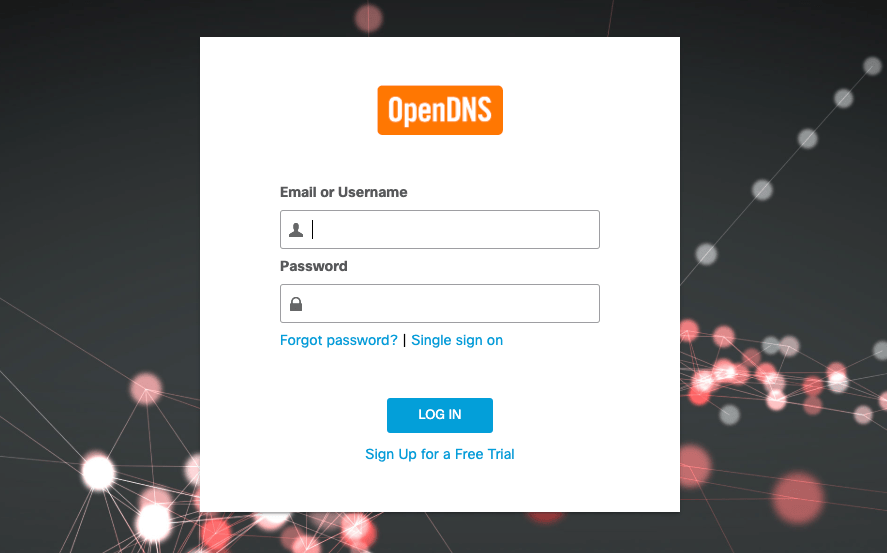
↑ Vaihe 3: Määritä reitittimien IP-osoite OpenDNS: ssä
Kun olet kirjautunut OpenDNS-hallintapaneeliin, vaihda asetukset välilehti. Sinulle näytetään mahdollisuus luoda tai lisätä verkko esitäytetty IP-osoite ja asetukset. Tämän IP-osoitteen on tällä hetkellä määrittänyt Internet-palveluntarjoajasi.

Napsauta vain [LISÄÄ TÄMÄ VERKKO] ja anna sille nimi, sano "Koti WiFi“.
Nyt Internet-palveluntarjoajan verkko-IP on kartoitettu OpenDNS-palvelulla.
merkintä: Jos Internet-palveluntarjoajasi määrittää dynaamiset IP-osoitteet,sitten voit käyttää OpenDNS-päivitysohjelmistoa, joka uudistaa verkon automaattisesti uudella dynaamisella IP-osoitteella. Voit ladata uusimman OpenDNS-päivittäjän näistä latauslinkeistä:
↑ Vaihe 4: Estä TikTok-verkkotunnukset
Kun WiFi-verkon IP-osoitteemme on kartoitettu OpenDNS: ssä, voit estää TikTok-sovellusten toimialueiden osoitteet verkkosisällön suodatusasetuksissa.
Avaa WiFi-verkko napsauttamalla kohdassa "IP-osoite" mainittuaVerkkosi”-Osio.
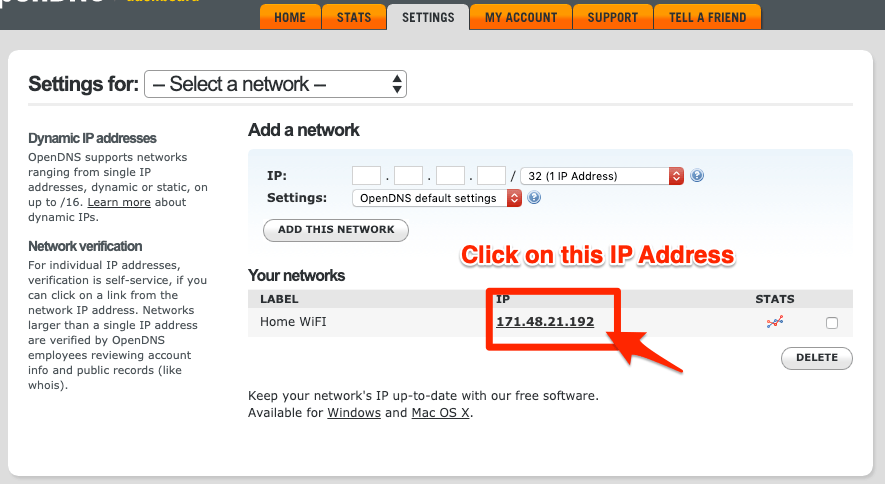
Sinut ohjataan Verkko-sisällön suodatus -välilehdelle verkkoasetuksissa.
Lisää vain TikTok-verkkotunnukset "Hallitse yksittäisiä verkkotunnuksia”-Osio. Varmista, että olet valinnut Estä aina pudotusvalikosta ja kirjoitti vain yhden toimialueen kutakin merkintää vastaan.

Tässä on luettelo TikTok-sovelluksen verkkotunnuksista, jotka sinun on estettävä verkkosisällön suodatuksessa:
- v16a.tiktokcdn.com
- p16-tiktokcdn-com.akamaized.net
- log.tiktokv.com
- ib.tiktokv.com
- api-h2.tiktokv.com
- v16m.tiktokcdn.com
- api.tiktokv.com
- v19.tiktokcdn.com
- mon.musical.ly
- api2-16-h2.musical.ly
- api2.musical.ly
- log2.musical.ly
- api2-21-h2.musical.ly

merkintä: Tätä TikTok-verkkotunnusten luetteloa päivitetään usein, joten voit merkitä sivun kirjanmerkkeihin ja käydä uudelleen joka viikko nähdäksesi uusia lisäyksiä tai muutoksia.
↑ Vaihe 5: Ota tilastot ja lokit käyttöön
Ota lopuksi käyttöön tilastojen ja lokien tallennus OpenDNS: ssä. Vaihtoehto on käytettävissä verkkosisällön suodatus -välilehden alla samalla verkkoasetussivulla.
Vain ota valintaruutu käyttöön tilastot ja lokit -vaihtoehtoa vastaan ja paina [Käytä] -painiketta.
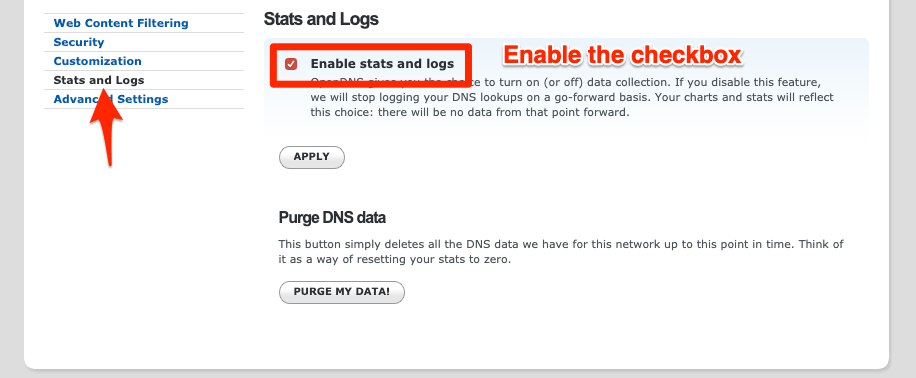
↑ Vaihe 6: TikTok-sovellus on estetty onnistuneesti
Kun olet estänyt kaikki edellä mainitutverkkotunnuksia, anna OpenDNS: n hetkeksi (1 tunti tai joskus jopa enemmän) tehdä muutokset lopussa. Lähetä tämä, voit tarkistaa, onko TikTok-sovellus estetty.
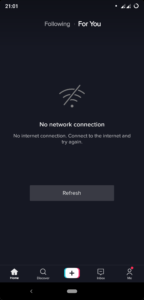
Vaikka voit käyttää sovellusta normaalisti, mutta TikTok-videoita ei toisteta. Saatat myös saada virheilmoituksen sanomalla Ei Internet-yhteyttä vaikka olisit yhteydessä WiFi-verkkoon.
↑ Päätelmä:
Se siitä.Olemme kaikki valmiita estämään TikTok (Musical) -sovelluksen WiFi-verkkoreitittimessämme. Nyt lapset tai perheenjäsenesi eivät voi yhdistää TikTok-sovellusta määritettyyn WiFi-verkkoreitittimeen.
Tässä on video-opetus TikTok-sovelluksen estämisestä verkossa:
Jaa tämä ystävillesi ja kollegoillesi, jotka ovat turhautuneita TikTok-riippuvuusongelmasta.
Kerro minulle, jos kohtaat ongelmia tai jos se ei toimi.
Temppuja
Temppuja
Temppuja